华硕主板u盘启动bios怎么设置
更新日期:2023-07-15 01:08:51
来源:互联网
手机扫码继续观看

我们的电脑如果安装的是华硕的主板,那么当我们想要对自己的电脑机型U盘重装的时候,很多小伙伴都想要知道华硕主板的bios是怎么设置的,快捷键是哪个。对于这个问题小编觉得我们可以通过点击F2来进入电脑的bios界面来进行相关的设置即可。详细步骤就来看下小编是怎么做的吧~
华硕主板u盘启动bios怎么设置
1、首先打开计算机,插入u盘,然后在计算机上出现ASUS徽标启动屏幕时,按“F2”按钮。【u盘启动快捷键大全】
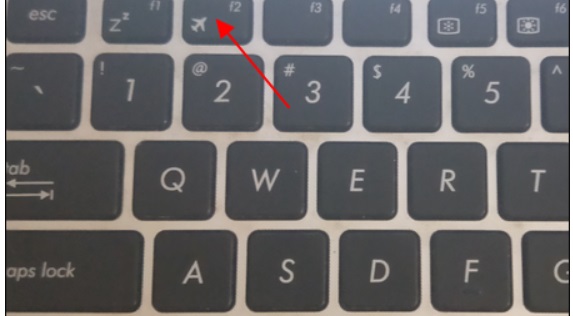
2、然后在弹出的BIOS模式窗口中按向左和向右箭头键,选择“BOOT”选项,然后按Enter进行确认。
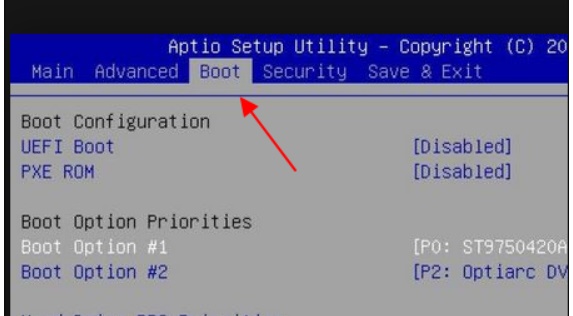
3、然后在向导窗口中选择“开始选项#1”,按Enter键,然后选择“P0:ST9750420AS”此项进行确认;
(这个是我们的u盘,这里是选择需要开机启动的u盘,所以选择您的u盘即可,不需要和图中一样)
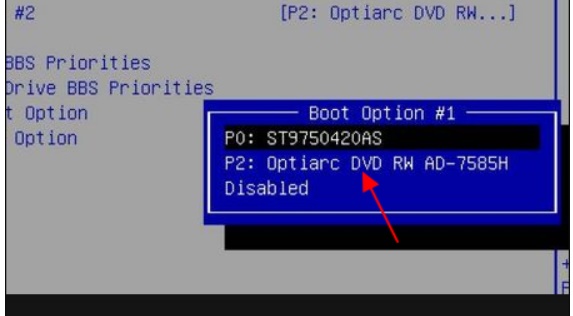
4、然后单击“F10”按钮以保存并重新启动计算机。
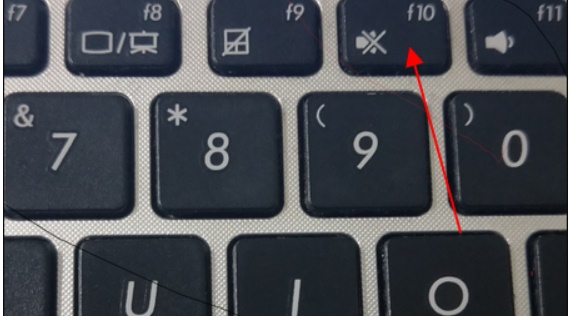
该文章是否有帮助到您?
常见问题
- monterey12.1正式版无法检测更新详情0次
- zui13更新计划详细介绍0次
- 优麒麟u盘安装详细教程0次
- 优麒麟和银河麒麟区别详细介绍0次
- monterey屏幕镜像使用教程0次
- monterey关闭sip教程0次
- 优麒麟操作系统详细评测0次
- monterey支持多设备互动吗详情0次
- 优麒麟中文设置教程0次
- monterey和bigsur区别详细介绍0次
系统下载排行
周
月
其他人正在下载
更多
安卓下载
更多
手机上观看
![]() 扫码手机上观看
扫码手机上观看
下一个:
U盘重装视频












